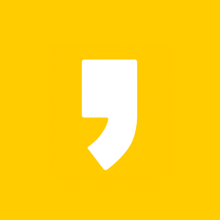티스토리 블로그를 처음 시작하시는 분들을 위해서 가입 시 그냥 지나치기 쉬운 중요 포인트와 가입 후 필수로 설정해야 할 부분들에 대해서 핵심들만 정리해봤습니다. 해당 정보들은 유료 전자책과 강의들에서 공통적으로 소개되기도 하는 내용들이 포함되어 있으며 인터넷 검색과 유튜브에서 손쉽게 알 수 있는 정보들도 들어있으니 티스토리를 이제 막 입문하시는 분들에게는 모자람이 없는 내용일 것이라 생각합니다.
티스토리 가입시 초기 설정

1. 블로그 닉네임은 남들이 알아보기 힘든 특수 문자와 기호로 구성
만약 연금형 블로그가 아닌 수익형 블로그 개설이 목적이시라면 닉네임은 키보드로 타이핑하기 힘든 특수문자와 기호로 구성하는 것이 좋습니다. 이 부분은 겉으로 보기에 별 의미는 없어 보이지만 수익형 티스토리 블로그를 구성하는 것에 있어서 나중에 꽤 중요하게 작용할 수 있습니다. (저작권과 무효트래픽 등 다양한 리스크에 대한 방어) 일종의 보험같은 장치지만 그냥 가볍게 시작하시는 분들이나 저처럼 연금형 블로그를 목적으로 하시는 분들은 크게 신경 쓰지 않으셔도 괜찮습니다.
2. 블로그 주소는 가능하면 짧고 간단하게
블로그 주소 길이는 가능하면 짧게 할수록 좋습니다. 이 부분에 대해서 확실한 오피셜은 없지만 일반적으로 구글 노출을 노린다면 url의 길이가 길어서 좋을것이 하나도 없다는 의견이 중론입니다. (한번 만들면 주소 변경이 불가능합니다. 저도 처음에 알았으면 좀 짧게 만들걸 그랬네요.) 마지막으로 블로그 이름은 중요하지 않으니 원하시는 이름으로 설정하면 됩니다.
티스토리 설정 핵심 가이드
순서대로 핵심만 정리했습니다. 아래 내용대로만 완료하시면 초기 세팅은 거의 완벽하게 끝납니다. 사용량이 가장 많고 좋은 평가를 받는 스킨 두 가지도 정리해놨으니 스킨 선택에 고민이 있으신 분들은 아래 링크에서 확인하시는 것을 추천드립니다.
2021.09.26 - [블로그 운영 팁] - 티스토리 스킨 추천과 설정 가이드
티스토리 스킨 추천과 설정 가이드
오늘은 티스토리 블로그를 처음 시작하시는 분들을 위해 가장 좋은 평가를 받고 있는 스킨 두 가지에 대해 소개할까 합니다. 해당 스킨들은 모두 무료이며 현재까지 가장 많은 분들이 이용하고
feedbackcompony.tistory.com
1. 콘텐츠 설정

- 기본으로 저장할 글 상태: 비공개
- 저작물 사용 허가 표시: 각각 비허용에 체크
2. 댓글, 방명록 설정

- 댓글 작성 시 [로그인 한 사용자만]으로 설정
- 댓글은 [승인 후] 표시
블로그를 운영하다보면 스팸과 이유 없는 악성 댓글을 경험할 수 있는데 여기서 문제는 스팸 댓글입니다. 내 게시글에 도박이나 성인물관련 링크가 달려서 그대로 노출될 시 페이지 품질에 악영향을 불러올 수 있습니다. 댓글을 승인 후 표시로 바꾸면 이러한 부분들을 자동적으로 차단이 가능합니다. 방명록 작성은 기본적으로 비허용을 추천드리고 허용시에도 댓글과 마찬가지로 [로그인 한 사용자만], [승인 후]표시로 설정하시길 권장드립니다.
3. 사이드바 설정

- 카테고리와 광고를 제외한 모든 항목 제외하기
사이드바에 불필요한 항목들이 쌓일수록 페이지 로딩 속도에 악영향을 미치게 됩니다. 그리고 많은 분들이 인기글, 방문자수를 사이드바에서 제외하는 이유는 블로그가 잘될수록 해당 정보를 공개하는 것이 블로그 운영에 전혀 도움이 되지 않는다는 것을 알기 때문입니다.
4. 모바일 꾸미기 설정

- 자동 연결을 [사용하지 않습니다]로 설정
많은 분들이 블로그 초기 설정에서 자주 중요하게 다루는 주제입니다. 해당 설정을 사용하지 않아야 모바일 환경에서도 내 블로그가 사용자들에게 정상적으로 노출되며 이는 광고 수익과도 밀접한 연관성이 있습니다.
5. 플러그인 설정

- 꼭 필요한 플러그인만 사용하기
쓸모없는 플러그인이 늘어날수록 페이지 로딩속도도 그만큼 내려가게 됩니다. 블로그를 운영하시다 보면 구글 서치 콘솔이나 네이버 애널리틱스와 같은 방문자 분석 플러그인도 추가하게 되겠지만 일단은 위 이미지의 9가지 플러그인만 기본으로 등록하시는 것을 추천드리며 필요한 플러그인들은 그때 새롭게 추가하시면 되겠습니다.
6. 주소 설정과 기타 설정

- 포스트 주소: [문자]로 설정
- RSS: 전체 공개, 50개로 갱신
이것도 모바일 꾸미기 설정과 더불어 굉장히 중요합니다. 포스트 주소 설정 시 숫자가 아닌 [문자]로 설정하는 것이 구글 노출에 훨씬 유리하게 작용합니다. RSS는 크게 중요한 부분은 아니니 [전체 공개]와 [50]개로 설정하시면 됩니다.
7. 메뉴바와 구독 버튼 설정

- 블로그 메뉴바: 표시합니다.
- 구독 버튼: 표시하지 않습니다.
블로그 메뉴바는 표시로 설정할 시 관리하는 입장에서 좀 더 편해지기 때문에 사용하는 것을 권장드리며 구독 버튼은 표시하지 않는 분들이 많은데 여기에는 이유가 있습니다. 3번의 사이드바 설정에서도 말씀드렸지만 나의 블로그가 잘될수록 주위에 나를 아는 사람이 많아진다는 것은 이득은 없고 리스크만 커지게 됩니다. 네이버 블로그의 생태계와는 많이 다르기 때문에 의아해하실 분들이 많을 텐데 네이버는 이웃 관리가 중요하지만 티스토리는 블로그 운영 기간이 길어질수록 얻는 것보다 잃는 것이 많아지게 됩니다. 구독 버튼을 표시하지 않아도 다른 사람들이 구독할 수 있는 방법이 있으며 즐겨찾기 추가로도 얼마든지 가능하니 임시 방편 정도로 생각하시면 됩니다.
여기까지 티스토리 가입부터 초기 설정에 있어서 가장 중요한 내용들을 정리해봤습니다. 위 설정들만 완료해도 초기 세팅에 있어서는 더이상 손볼곳이 없다고 생각합니다. 티스토리를 처음 입문하시는 분들에게 도움이 되었으면 좋겠습니다.